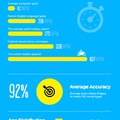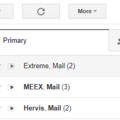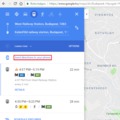A gyorsbillentyűk függőséget okoznak. Egyszerűek, hamar elsajátíthatod a használatukat és ha egyszer hozzászoksz egy adott shortcut-hoz, akkor már minden billentyűzeten rá fog állni a kezed.
Gondolj csak a mindenki által ismert Ctrl + C / Ctrl + V párosra (másolás / beillesztés).
De miért leszel ettől hatékonyabb? Ahogy a nevében is benne van, gyorsabb egy kombinációt lenyomni a billentyűzeten, mint az egeret használni arra, hogy egy gombra rákattints. Ezek a gombok akár menük mélyén is lehetnek. A fenti másolás / beillesztés általában a jobb egérgomb után felbukkanó menüből választhatod ki.
Ezek csak kis gyorsulást okoznak alkalmanként, de minél több ilyen gyorsbillentyűt ismersz és használsz annál jelentősebb eredményt érhetsz el.
Ízelítő jelleggel pár példa, valamint linkek a bővebb listákhoz:
Böngésző:
Új lap megnyitása: Ctrl + T (és egyből gépelheted a címet)
Link megnyitása új lapon: Ctrl + bal egérgomb kattintás a linkre
Lap gyors bezárása: Ctrl + W
Bezárt lap újra megnyitása: Ctrl + Shift + T
Letöltések megjelenítése: Ctrl + J
Még több: Chrome, Firefox, Internet Explorer.
Excel:
Legutolsó művelet megismétlése: F4
Egy adott cella szerkesztése: F2
Egy új sor beszúrása az adott cellán belül: Alt + Enter (egyszerű Enter-rel a következő cellára ugrik)
Keresés a cellákban: Ctrl + F (ez a legtöbb alkalmazásban ugyanígy működik)
Még több itt.
Word:
Ments sűrűn: Ctrl + S
Nyomtatás: Ctrl + P
Utolsó művelet visszavonása: Ctrl + Z
Még több itt.
Outlook:
Válasz egy levélre: Ctrl + R
Levél elküldése: Ctrl + Enter
Címzett keresése a címlistában: a TO mezőbe kezdj gépelni és a Ctrl + K megjeleníti a találatokat.
Szöveg kiemelése, aláhúzása, dőlt betű: Ctrl + B, Ctrl + U, Ctrl + I (a legtöbb helyen, ahol szöveget gépelsz be működik)
Még több itt.
Windows:
Megnyitott alkalmazások közötti váltás: Alt + Tab
Kijelentkezés: Windows + L (a Windows gomb a bal oldali Ctrl es Alt között található)
Ablakok elrendezése: Windows + balra / jobbra / fel / le (igy két alkalmazást egyszerűen a monitor jobb és bal oldalára rakhatsz)
Asztal mutatása: Windows + D
Még több itt.
Ilyen és hasonló gyorsbillentyűk szinte minden asztali és böngészőben futó alkalmazáshoz vannak. Ha van olyan amit napi szinten használsz, akkor egy Google kereséssel találni fogsz hozzá segítséget (pl.: Gmail). Nézd meg mik azok a funkciók amire a legtöbbször szükséged van és kezdd el használni a hozzá való billentyűket. Gyorsan bele fogsz jönni.
Szeretnéd egy gombnyomással megnyitni a Pasziánszt? Jó hír, hogy ezeket a kombinációk egyszerűen személyre szabhatod.
Ehhez Windows-ban kattints jobb egérgombbal az alkalmazásra, válaszd a Tulajdonságok (Properties) menüpontot, majd a Gyorsbillentyű (Shortcut key) mezőben add meg a választott billentyűt. A kiválasztott billentyű elé mindig automatikusan bekerül a Ctrl + Alt, ez egy beépített védelem, hogy ne írd felül a fix parancsokat. Így ha azt szeretnéd, hogy a P-vel induljon el a Pasziánsz, akkor azt a Ctrl + Alt + P kombinációval fogod tudni elindítani (és így megmarad a Ctrl + P, azaz gyors nyomtatás lehetősége is).
Ez azonban veszélyeket is rejt magában. Munkáim során egy Magyarországon is működő nemzetközi cégnél tapasztaltam, hogy a pénzügyi osztály dolgozói az '&' karaktert mindig be kellett másolniuk valahonnan. Kiderült, hogy ha lenyomták a Ctrl + Alt + C kombinációt (ami normális helyzetben a magyar billentyűzeten az '&'-t eredményezi), akkor elindult egy általuk nem ismert alkalmazás. Az oka az volt, hogy egy automatikus angol szoftvertelepítés beállította magának a Ctrl + Alt + C-t, mint gyorsbillentyűt. Angol kollégáknak ez nem tűnt fel, mert náluk az '&' karakter a Shift + 7-el érhető el. Óriási megkönnyebbülés okozott a csapatnak amikor ezt visszaállítottuk, mert visszakapták a rég elveszettnek hitt '&'-t.
Ha már angol/magyar billentyűzetek, erre is van egy gyorsbillentyű. A Shift + Alt kombinácóval azonnal válthatsz a Windows nyelvei között.